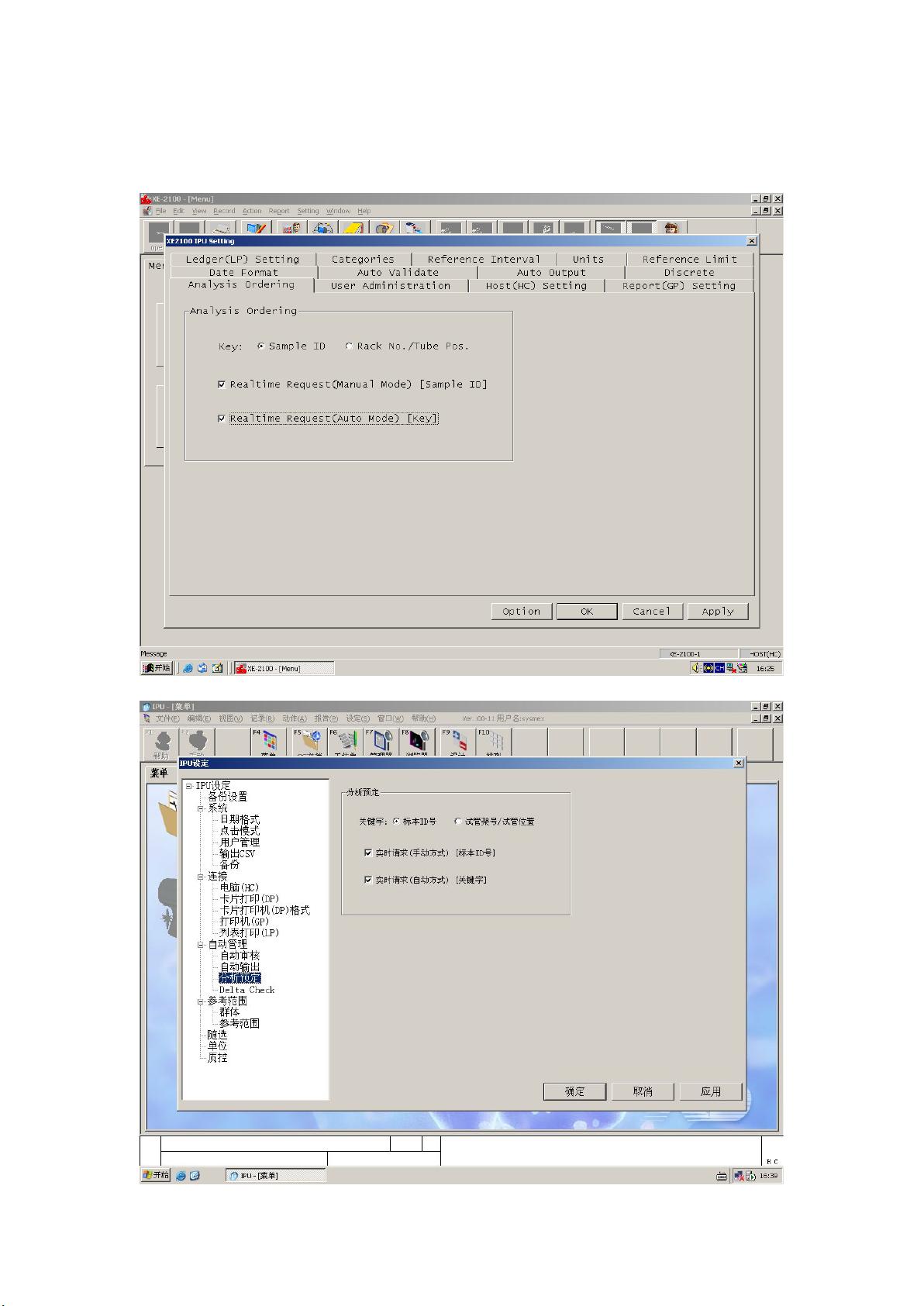XE2100与Laboman双向配置教程:实现血球仪接口设置
本文档详细介绍了如何在Sysmex XE2100单机上设置与Laboman实现双向通讯的过程。首先,确保XE2100仪器开启了实时请求功能。你需要进入Laboman的仪器目录,找到名为"receive.ini"的配置文件。在这个文件中,有以下几个关键部分:
1. **LIS接口配置**:
- 在[LIS]段,将"interface"参数设置为1,这表示与Laboman的连接接口。
2. **Instrument识别**:
- 在[INSTRUMENT]段,根据你的实际仪器型号,将"INSTRUMENT"值设置为"XE2100",这里代表XE2100血球仪。
3. **默认测试项目**:
- [ITEM]段列出了默认接收的血液检测项目,如WBC、RBC、HCT等,可以根据需求调整。
4. **样本程序文件(sampleprogram.ini)**:
- 新建一个名为"sampleprogram.ini"的文本文件,用于存储从LIS发送的指令。这个文件应定期清理(建议一个月一次),但不要删除其内容,因为它们会被保存。
5. **标本信息**:
- 标本信息包括创建者(LIS系统),格式(CDF),存放路径,以及文件命名规则(如日期-样本号-当前时间.cdf)。样本文件应在上机前创建,并确保每个样本有一个唯一的文件名。
6. **注意事项**:
- 存放路径通常设置为安装盘符下的Laboman目录,如X:\Laboman4.0\1\,用户可以自定义。
- 文件命名建议遵循一定的结构,如"20050221001211222.cdf",便于管理和追踪。
通过以上步骤,你可以确保XE2100与Laboman之间的双向通讯正常工作,从而实现自动化的样本信息交换和结果同步。在实际操作时,务必检查并确认所有配置参数正确无误,以确保系统的稳定性和数据准确性。
点击了解资源详情
点击了解资源详情
点击了解资源详情
2019-03-22 上传
2013-11-08 上传
2016-11-22 上传
2012-04-24 上传
2021-10-19 上传
2016-11-22 上传
程永平
- 粉丝: 0
- 资源: 3
最新资源
- 掌握JSON:开源项目解读与使用
- Ruby嵌入V8:在Ruby中直接运行JavaScript代码
- ThinkErcise: 20项大脑训练练习增强记忆与专注力
- 深入解析COVID-19疫情对HTML领域的影响
- 实时体育更新管理应用程序:livegame
- APPRADIO PRO:跨平台内容创作的CRX插件
- Spring Boot数据库集成与用户代理分析工具
- DNIF简易安装程序快速入门指南
- ActiveMQ AMQP客户端库版本1.8.1功能与测试
- 基于UVM 1.1的I2C Wishbone主设备实现指南
- Node.js + Express + MySQL项目教程:测试数据库连接
- tumbasUpk在线商店应用的UPK技术与汉港打码机结合
- 掌握可控金字塔分解与STSIM图像指标技术
- 浏览器插件:QR码与短链接即时转换工具
- Vercel部署GraphQL服务的实践指南
- 使用jsInclude动态加载JavaScript文件的方法与实践